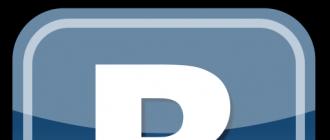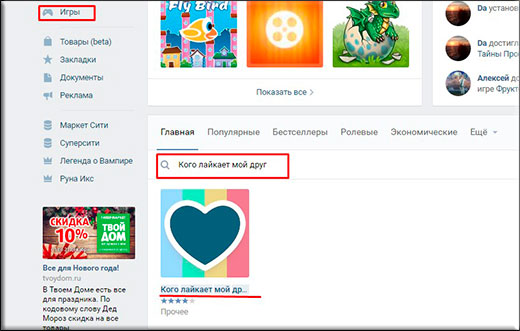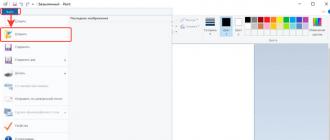Qutqaruv punktlari dasturiy ta'minot buzilgan taqdirda operatsion tizim sozlamalarini va fayllarning oldingi versiyalarini tiklashga imkon beradi. Ushbu maqolada biz Windows 7-da qutqarish nuqtasini qanday yaratishni va keyinchalik tizimni tiklash uchun ushbu nuqtadan qanday foydalanish haqida gaplashamiz.
Windows 7-da tiklash nuqtasini yaratish uchun avval tizim xususiyatlari bilan oynani ochishingiz kerak. Buning bir necha usullari mavjud. Masalan, agar sizning ish stolingizda "Kompyuter" belgisi bo'lsa, uni sichqonchaning o'ng tugmasi bilan bosib, "Xususiyatlar" menyusini tanlashingiz mumkin.
Shuningdek, siz tizim xususiyatlarini Boshqarish paneli orqali ochishingiz mumkin. Buning uchun "Boshlash - Boshqarish paneli - Tizim va Xavfsizlik - Tizim" yo'lidan o'ting.

Xo'sh, yoki siz eng oson usuldan foydalanishingiz mumkin, ya'ni tugmalar birikmasini bosish uchun Windows + To'xtatish / Tanaffus.

Tizim xususiyatlari bilan oynani ochgandan so'ng, siz "Tizimni himoya qilish" bo'limiga o'tishingiz kerak. Buning uchun oynaning chap qismidagi tegishli havolani bosing.

Natijada, tizimni himoya qilish sozlamalari bo'lgan kichik oynani ko'rasiz. Bu erda disklar himoyasi yoqilgan va yoqilmagan disklar ro'yxati keltirilgan. Agar tizim drayveringiz uchun (odatda C drayveri :) himoya yoqilgan bo'lsa, uni tanlab "Yaratish" tugmasini bosishingiz kerak

Shundan so'ng, yaratilgan qutqarish nuqtasi nomini kiritishingiz va "Yaratish" tugmasini yana bir marta bosishingiz kerak. Shundan so'ng, Windows 7 operatsion tizimida tiklash nuqtasini yaratish jarayoni boshlanadi.

Agar tizim drayverini himoya qilish o'chirilgan bo'lsa, avval uni faollashtirishingiz kerak. Buning uchun diskni ajratib oling va "Konfiguratsiya" tugmasini bosing.

Shundan so'ng, "Tizim sozlamalarini va fayllarning oldingi versiyalarini tiklash" funktsiyasini ishga tushiring va Windows 7-da tiklash nuqtalarini yaratish uchun diskning qancha foizini ajratishni ko'rsating. Ushbu sozlashlarni amalga oshirgandan so'ng, "Ok" tugmachasini bosib oynani yoping va siz tiklash nuqtasini yaratishni boshlashingiz mumkin.

Shuni esda tutingki, xuddi shu oynada siz ilgari tuzilgan tiklash nuqtalarini o'chirib tashlashingiz mumkin. Buning uchun alohida "O'chirish" tugmasi mavjud.

Windows 7 tizimini ilgari yaratilgan nuqtadan tiklash
Oldindan yaratilgan qutqarish nuqtasidan foydalangan holda Windows 7-ni qayta tiklash uchun Boshqarish panelini ochishingiz va "Qayta tiklash" bo'limini qidirish uchun qidiruvdan foydalanishingiz kerak.

"Qayta tiklash" bo'limida "Qayta tiklash tizimini boshlash" tugmasini bosing.


Agar Windows 7 yuklanmasa, tiklash diskini ishlatib tiklashni boshlashingiz mumkin. Buni amalga oshirish uchun Windows 7 o'rnatish diskidan yuklang, tilni tanlang va "Tizimni tiklash" bo'limiga o'ting.

Shundan so'ng, Windows 7 operatsion tizimini tanlang va "Keyingi" tugmasini bosing.


Va ekranda ko'rsatiladigan ko'rsatmalarga amal qiling.

Shunday qilib, Windows 7-ni oldindan yaratilgan qutqarish nuqtasidan tiklashingiz mumkin, hatto Windows 7 boshlamasa ham.
Har qanday kompyuter foydalanuvchisi Windows 7-ni tiklash nuqtasi nima ekanligini bilmaydi, shuning uchun tizimning ishlamay qolishi muammosiga duch kelganda, u nima qilish kerakligini va vaziyatni qanday tuzatish kerakligini tushunmaydi.
Qayta tiklash nuqtasi - bu tizim tomonidan yaratilgan, bu kompyuterning ishlashiga ta'sir qiluvchi eng muhim fayllarni aks ettiradi. Masalan, ro'yxatga olish kitobi bo'lishi mumkin. Ko'pincha, kompyuterda ishlayotganda, biron bir dastur xato qiladi, ba'zida ular tizim uchun halokatli bo'lib qoladi, shuning uchun u yomon ishlay boshlaydi, ba'zida kutilganidek yuklashni xohlamaydi.
Buning sababi quyidagicha bo'lishi mumkin.
Zudlik bilan sehrgar bilan bog'lanish yoki Windows-ni o'z-o'zidan o'rnatish kerak emas, shunchaki kerakli tiklash nuqtasini topib, buzilishlarni tuzatib, kompyuterni avvalgi holiga qaytaring. Kompyuteringizda tiklash nuqtasini yaratishingiz mumkin va hatto kerak. Haftada bir marta kompyuterdan muntazam ravishda foydalanadiganlar uchun buni har oyda qilish kifoya. Bunga qo'shimcha ravishda, agar siz drayverlarni, dasturlarni o'rnatishda va Windows-ni yangilashda tizimni orqaga qaytarsangiz, ballar avtomatik ravishda Windows 7 tomonidan yaratiladi.
Bunday nuqtani yaratish jarayoni juda sodda bo'lishiga qaramay, har bir foydalanuvchi ushbu imkoniyatdan foydalanmaydi va oxir-oqibat, bu tashqi yordamga murojaat qilmasdan tizimni ish qobiliyatiga qaytarishga imkon beradi.
Qayta tiklash nuqtasini yaratishda siz aniq bilishingiz kerak bo'lgan ba'zi nuances bor, deb aytmaslik mumkin emas.
Birinchi bosqich
Shuni esda tutish kerakki, tiklash belgisi tizimning asosiy tarkibiy qismlari va sozlamalarini saqlaydi, shuning uchun multimedia saqlanmaydi. Kompyuter ish uchun asosiy deb hisoblamagan rasmlar, fotosuratlar, musiqa va boshqa barcha narsalar, hatto dastur bo'lsa ham, uni yo'q qilishga harakat qiladi. Belgiga qaytgandan keyin derazalarni tiklash mumkin bo'lmaydi, buning uchun "Oldingi versiyalar" deb nomlangan funktsiyani tanlash kerak bo'ladi.
Oddiy qilib aytganda, nuqta derazalarning to'liq qaytarilishini o'rnini bosa olmaydi, ammo bu vaqt va pulni tejashga yordam beradigan yaxshi tanlovdir.
Qayta tiklash tizimining kompyuterda ishlashi uchun "Tizimni himoya qilish" funktsiyasi yoqilgan bo'lishi kerak. Bunday dasturni hamma ham faollashtira olmaydi. Buni tekshirish uchun "kompyuterim" ni sichqonchaning o'ng tugmachasini bosishingiz yoki Windows + Pause tugmachalarini ishlatishingiz kerak. Ochilgan oynada "Xususiyatlar" ni tanlang.
Yorliqda siz "Tizim himoyasi" ni tanlashingiz kerak, aynan shu erda keyingi qaytish davrlari yaratiladi. Biz oynani ochamiz va S drayveridagi hozirgi holatni ko'ramiz. Bu erda bizda himoya dasturi o'rnatilganmi yoki yo'qmi, belgini qo'yamizmi degan savol bizni qiziqtiradi.

Sozlamalarni qo'lda qayta to'ldirishingiz mumkin, buning uchun "Konfiguratsiya" bo'limini tanlashingiz va ko'rsatilgan drayv uchun mavjud parametrlarni o'zgartirishingiz kerak.
Sozlamalar yorlig'ida nima mavjud?
Oynalar oynasida bir marta, biz quyidagi parametrlarni o'zgartirishimiz mumkin:
- Mavjud fayllarning eski versiyalari;
- Windows xavfsizlik tizimini yoqish yoki o'chirish;
- Faqat oldingi fayl versiyalarini qoldiring.

Agar sizda kerakli bilim bo'lmasa, bu erda hech narsani o'zgartirmaslik yaxshiroqdir. Sozlamalarni professionallar o'rnatgan, shuning uchun ular odatdagidek, o'chirish juda ko'p narsani anglatadi. Agar siz himoyani olib tashlasangiz, u holda diskdagi "oldingi versiyalar" funktsiyasi parallel ravishda o'chiriladi.
Xuddi shu oynada turib, tiklash uchun ishlatiladigan disk maydoni chegarasini yaratishingiz mumkin. U foiz sifatida belgilanadi, shuning uchun sizga yoqadigan qiymatni belgilashingiz mumkin.
Qoida tariqasida, standart o'lcham 15% ni tashkil etadi, agar siz qiymatdan oshsangiz, u holda muddat cheklovi ilgari qilingan boshqalar hisobiga yaratiladi.
Oldindan yaratilgan belgilarning diskini to'liq tozalashingiz mumkin, buning uchun "O'chirish" tugmasi mavjud. Siz alternativ funktsiyadan foydalanishingiz va maxsus papkani o'chirishingiz mumkin. Yuqori daraja bilan, fayllarning oldingi versiyalari yo'qoladi.
Yaratish jarayoni
Agar siz kompyuteringizga yangi drayverni qo'lda yuklab olishingiz yoki o'rnatishingiz kerak bo'lsa, u holda sozlamalar o'chirilishi, o'zgartirilishi yoki o'chirilishi mumkin, ammo buning uchun avval tiklash davri yaratish yaxshiroqdir. Agar biror narsa ishlamasa, siz istagan vaqtingizda tizimingizni qaytarishingiz mumkin.





Buning uchun oldingi yorliqdan chiqmasdan "Yaratish" tugmachasini bosing, shundan so'ng sehrgar bizning ko'rib chiqishimizga ochiladi. Bu erda biz xuddi shu nomli tugmachani topamiz va ustiga bosing. Bir oz kutib turamiz va maqsadimizga erishdik, endi biz ushbu daqiqadan keyin istalgan vaqtda kompyuterni avvalgi shakliga qaytarishimiz mumkin.
Agar ballar yo'qolsa?
Darhaqiqat, yaratilishdan keyin belgilar yo'qolishi va bu ko'p sabablarga ko'ra sodir bo'lishi mumkin:
- Maxsus dastur kompyuterni tozalash paytida yoki uning ishini optimallashtirish paytida yaratilgan ko'rsatkichlarni yo'q qilishi mumkin. Shuning uchun ularni o'rnatish paytida qo'lda sozlash va istisnolar ro'yxatiga davrlari bo'lgan papkani qo'shish yaxshiroqdir.
- Agar siz noutbukni batareya bilan ishlatsangiz, siz qaytish belgisini yarata olmaysiz, u ekranni o'chirmaslik uchun energiyani tejash uchun uni bloklaydi.
- FAT yoki FAT32 fayl tizimlari bu funktsiyani qo'llab-quvvatlamaydi, chunki uning ishlashi ma'lumotni soyadan nusxalashni ta'minlamaydi.
Windows operatsion tizimiga asoslangan kompyuterlarning ko'plab foydalanuvchilari ushbu OS sizga tiklash nuqtalarini yaratishga imkon berishini bilishadi. Ular sizga tizimning to'liq ishlashini qayta tiklash imkonini beradi u virus bilan yuqtirilgan, boshlamaydi yoki OS to'g'ri ishlamaydi. Ushbu protsedura bilan tanish bo'lmagan kompyuter foydalanuvchilariga yordam berish uchun biz Windows 7 uchun ushbu jarayonni batafsil tasvirlab beradigan material tayyorladik.
Ettitada tiklash tartibining printsipi
Qutqarish nuqtasini yaratish protsedurasining asosiy printsipi bu u o'zgarganda tizim sozlamalarini avtomatik ravishda tejash. Masalan, Windows 7-da tiklash nuqtasi OS-da avtomatik ravishda yaratilishi uchun ro'yxatga olish kitobida o'zgarishlar bo'lishi kerak. Ya'ni, biron bir drayverni yoki dasturni o'rnatishda OS buni tuzatadi va tiklash nuqtasini yaratadi. Yuqorida aytilganlarga asoslanib, Windows 7-ning tiklash nuqtalari sizning qattiq diskda qancha tejashlari aniq bo'ladi. Shuning uchun, kompyuterdan foydalanuvchi kompyuterni avvalgi holatiga qaytarishi uchun siz ulardan birini ishlatishingiz va protsedurani o'zi boshlashingiz kerak.
Ettida kompyuterni qanday tiklash kerak
Ushbu bo'limda biz OTni tiklash tartibini tavsiflaymiz. noto'g'ri ishlashK nuqtalardan birini ishlatib K. Masalan, biz operatsion tizim bilan ishlaydigan noto'g'ri kompyuterni olamiz Windows 7 Ultimate. Siz hali ham ushbu kompyuterda OS-ni yuklashingiz mumkin, ammo u "o'lim ekranlari", muzlatish va boshqa tizim xatolarini keltirib chiqaradigan beqaror. Ehtimol, ushbu OS xatti-harakati virus yoki tizim fayllarining yo'qligi bilan bog'liq.
Keling, ushbu kompyuter barqaror bo'lganida tiklash nuqtasini tanlashga harakat qilaylik. Buning uchun tizim xususiyatlariga o'ting va "" yorlig'ini oching. Endi tugmani bosing Qayta tiklash ....
Sehrgarni bosgandan so'ng, oyna paydo bo'lishi kerak. Sehrgarning oynasida biz tavsiya etilgan nuqtadan foydalanib, OS tuzatishni boshlashimiz, shuningdek ilgari yaratilgan fikrlarni tanlashimiz mumkin.

Bizning holatda, biz barqaror ishlagan va tavsiya etilgan bo'lsa, biz oxirgi nuqtani tanlaymiz.

Uni tanlab, sehrgar sizdan foydalanib tiklash jarayonini tasdiqlashingizni so'raydi.

Siz tasdiqlaganingiz bilan, sehrgar darhol OT-ning avvalgi holatiga qaytarishni boshlaydi.

Avvalgi sozlamalarga qaytarish besh daqiqa yoki undan ko'p vaqtni olishi mumkin. Orqaga qaytarish vaqti nafaqat kompyuterda saqlanadigan ma'lumotlarning miqdoriga, balki kompyuterning o'zi ham hisoblash quvvatiga bog'liq. Muvaffaqiyatli qaytarishdan keyin siz bunday xabarni ko'rasiz.

Qo'l bilan yaratilgan Windows tiklash nuqtasi
Avtomatik boshqarish punktlarini yaratishdan tashqari, foydalanuvchi ularni o'zingiz qilishingiz mumkin. Masalan, hali ham zaif OS qo'llab-quvvatlaydigan dasturiy ta'minotning beta-versiyasini o'rnatmasdan oldin uni qo'lda yaratishingiz mumkin.
Nuqtani qo'lda yaratish uchun biz xuddi shu yorliqda tizim xususiyatlariga o'tamiz "". Ushbu tabda biz Yaratish ... deb nomlangan eng past tugmani tanlaymiz. Ushbu harakatdan so'ng siz nomni ko'rsatishingiz kerak bo'lgan oyna paydo bo'ladi. Ettitasida aniq o'zgarishlar bilan bog'liq nom yaratish yaxshidir. Masalan, agar siz biron-bir drayver paketini o'rnatgan bo'lsangiz, unda tiklash nuqtasi " 10.06.2016 yildan boshlab drayverlarni o'rnatish».

Ismni belgilab, Yaratish tugmasini bosing. Muvaffaqiyatli yaratilgandan so'ng, siz bunday xabarni ko'rasiz.

Siz ilgari ko'rib chiqqan sehrgarda yangi yaratilgan nazorat nuqtasini topishingiz mumkin.

Sehrgar oynasida tizimning oldingi holatiga qaytarish uchun siz faqat nuqta xususiyatlarini tanlashingiz va ko'rishingiz mumkin, ammo ushbu sehrgar yordamida uni o'chira olmaysiz.
Boshqarish punktlarini yo'q qilish qattiq diskdagi bo'sh joyni bo'shatishi mumkin, ammo siz ularni butunlay yo'q qilinishini ham bilishingiz kerak.
Bepul yordam dasturi ma'lum bir nazorat nuqtasini olib tashlashga yordam beradi. Tozalovchi. Siz CCleaner yordam dasturini rasmiy veb-saytidan yuklab olishingiz mumkin. O'chirish parametrlaridan foydalanish uchun siz dasturni ishga tushirishingiz va yorliqlarga o'tishingiz kerak " Xizmat / Tizimni tiklash».

CCleaner yordam dasturi oynasida siz oxirgi yaratilganlardan tashqari barcha ilgari tuzilgan tiklash nuqtalarini ko'rishingiz va o'chirishingiz mumkin. Bu foydalanuvchi OT buzilgan taqdirda oxirgi nuqtadan foydalanishi uchun maxsus amalga oshiriladi.
Biz yuklashni to'xtatgan OSni qayta tiklaymiz
OT mavjud bo'lganida uni tiklash misolini ko'rib chiqing yuklashni butunlay to'xtatdi. Bunday holda, yuqorida keltirilgan misolda aybdor bo'lishi mumkin zararli dastur, litsenziyasiz dasturva o'chirilgan fayllar operatsion tizim.
Ushbu misol uchun bizga litsenziyalangan Windows 7 drayveri kerak bo'ladi OTni qayta ishga tushirish uchun kompyuter ishga tushganda biz ushbu drayvdan yuklaymiz. Ikkinchi yuklash oynasida "" havolasi mavjud. Oldingi holatga qaytarishni boshlash uchun biz uni bosishimiz kerak.

Ushbu harakatdan so'ng, yuklash vositasi oldingi operatsion tizimlarning mavjudligi uchun qattiq diskni skanerdan o'tkazadi va orqaga qaytarish uchun ulardan birini tanlashga imkon beradi. Bizning holatda, bu yagona Windows 7 operatsion tizimi.

Kerakli OSni tanlab, keyingi oynaga o'tamiz.


Sehrgarning ikkinchi oynasida barcha boshqarish nuqtalarining ro'yxati ochiladi, ular yordamida oldingi holatga qaytarishingiz mumkin.

Keyingi harakatlar birinchi misol bilan bir xil, shuning uchun ularni tasvirlashning ma'nosi yo'q. Yuqorida tavsiflangan misol minglab foydalanuvchilar tomonidan ishlatilgan, chunki u sizga operatsion tizimni normal holatga qaytarishga imkon beradi.
Xulosa qilish uchun
Ushbu materialni o'qib chiqqandan so'ng, nazorat nuqtalari bilan tanish bo'lmagan har qanday kompyuter foydalanuvchisi tizimni ish holatiga qaytarishi mumkin. Bundan tashqari, men o'quvchilarimizga ba'zi maslahatlarni bermoqchiman.
Sizning OS normal ishlashi uchun yaxshi antivirus dasturlaridan foydalaning va noqonuniy dasturlarni o'rnatmang.
Masalan, agar siz tizimni normal holatda saqlasangiz, u holda nazorat punktlarini yaratish butunlay o'chirib qo'yilishi mumkin. Ko'pgina tajribali kompyuter foydalanuvchilari buni qilishadi, chunki u kompyuterning ishlashini biroz yaxshilaydi. Ammo, agar kompyuter resurslari imkon bersa, tavsiflangan texnologiya sizning OS uchun biron bir narsa ishlamasa, hayotingizni sezilarli darajada osonlashtiradi. Shuning uchun tanlov siznikidir.
Tegishli videolar
Windows 7/8/10 qutqarish nuqtasi - bu tizim uchun eng muhim fayllarning yozuvi (rasm), masalan, ro'yxatga olish kitobi. Kompyuterda ishlayotganda, ko'pincha noto'g'ri va hatto halokatli xatti-harakatlar sodir bo'ladi, shundan so'ng tizim barqaror ishlay boshlaydi yoki umuman yuklamaydi. Bunga turli xil dasturlar va drayverlarni o'rnatish, shuningdek viruslarning xatti-harakatlariga o'zimiz hissa qo'shishimiz mumkin.
Qayta tiklash punktlarini yaratish osonligi va ularning yordami bilan avvalgi ish holatiga qaytarilishi bilan, ko'pchilik bu imkoniyat haqida bilishmaydi yoki bilishadi, lekin undan foydalanmaydilar. Qayta tiklash punktlari tizim tomonidan muntazam ravishda, shuningdek haydovchini o'rnatish paytida yaratiladi.
Tizim xavfsizligini sozlash
Nuqtalarni yaratishda asosiy tizim fayllari va tizim sozlamalari saqlanganligini, o'rnatilgan dasturlar, musiqa va filmlar saqlanmasligini tushunish muhimdir. O'chirilgan fayllarni tiklash ham muvaffaqiyatsiz. Buning uchun "Oldingi fayl versiyalari" funktsiyasidan foydalaning. Boshqacha aytganda, tiklash nuqtasi hech qanday holatda tizimning to'liq zaxira nusxasini almashtirmaydi.
Qutqarish nuqtasi tizimining ishlashi uchun funktsiyani yoqish kerak, funktsiyani yoqish yoki yoqish uchun Windows ish stolidagi "Mening kompyuterim" ni o'ng tugmasini bosing va "Xususiyatlar" ni tanlang yoki shunchaki "Win + Pause" tugmachalarini bosing.
Ochilgan oynada biz "Tizim himoyasi" ni tanlashimiz kerak. Joriy holatni ko'rishimiz mumkin bo'lgan oyna ochiladi: diskda "C:"tizim o'rnatilgan joyda himoya yoqilgan.

"Konfiguratsiya" tugmachasi bilan ushbu disk uchun tizimni himoya qilish parametrlarini o'zgartirishimiz mumkin

Bu erda qutqarish nuqtalarida nimani tejashni tanlashimiz mumkin:
- Tizim sozlamalari va oldingi fayl versiyalari
- Faqat oldingi fayl versiyalari
- Tizim himoyasini o'chirib qo'ying
Hech narsani o'zgartirmaslik va tizim sozlamalarini va fayllarning oldingi versiyalarini saqlash uchun standart sozlamalarni qoldirmaslik yaxshiroqdir. Tizim himoyasini o'chirsangiz, oldingi Fayl versiyalari xususiyati tanlangan haydovchi uchun ham o'chirib qo'yiladi. Windows 10-da siz faqat himoyani yoqishingiz yoki o'chirishingiz mumkin.
Quyida ushbu oynada siz foizlarni belgilash uchun ballni tejash uchun ishlatiladigan diskning maksimal miqdorini cheklashingiz mumkin. Bu qancha achinarli emasligini aniqladik, lekin uni tanlash tavsiya etiladi 15% . Agar belgilangan chegaradan oshib ketgan bo'lsa, ballar ochiladi, ammo eskirganlarni olib tashlash sababli.
Oldindan yaratilgan barcha tiklash nuqtalarining diskini tozalash uchun siz tugmani bosishingiz mumkin Yo'q qilish. Masalan, muqobil variant mavjud. Agar cheklanganlik oshsa, fayllarning oldingi versiyalari ham o'chiriladi.
Yangi tizimni tiklash nuqtasini yarating
Shunday qilib, biz yangi dastur yoki drayverni o'rnatmoqchimiz yoki muhim tizim sozlamalarini o'zgartira olamiz va xavfsiz bo'lish uchun orqaga qaytarish nuqtasi kerak. "Yaratish" ni bosing va sehrgar yordamida qutqarish nuqtasining nomini kiriting. Qisqa kutishdan so'ng, bizning fikrimiz tayyor, endi kerak bo'lganda biz qila olamiz.
 Qutqarish nuqtasi ustasini ishga tushirish uchun siz "Boshlash" menyusidagi qidirish satriga birinchi so'zlarni yozishingiz kifoya: "nuqta yaratish" va dastur avtomatik ravishda topiladi.
Qutqarish nuqtasi ustasini ishga tushirish uchun siz "Boshlash" menyusidagi qidirish satriga birinchi so'zlarni yozishingiz kifoya: "nuqta yaratish" va dastur avtomatik ravishda topiladi.

Qayta tiklash nuqtalari yo'qolsa nima qilish kerak
Bu bir nechta sabablarga ko'ra sodir bo'lishi mumkin:
- Ballar yaratiladi, lekin keyin tizimni tozalash o'chiriladi, masalan, FreeSpace, CCleaner. Bunday yordam dasturlari eng yaxshi qo'lda sozlangan.
- Noutbuklarda quvvatni tejash uchun batareya bilan ishlaganda ochkolar avtomatik ravishda tejalmaydi.
- FAT va FAT32 fayl tizimlari bilan ishlaydigan bo'limlarda bu ham ishlamaydi. Ushbu fayl tizimlari soyalarni nusxalashni qo'llab-quvvatlamaydi va fayllardagi o'zgarishlar haqidagi ma'lumotlarni saqlamaydi.
- Agar sizda ikkita operatsion tizim o'rnatilgan bo'lsa, unda har safar yoshroq OSni boshlaganingizda, Windows 7/8/10 da yaratilgan barcha fikrlar o'chiriladi, buni yodda saqlang. Buni Windows XP-ga kirishni mumkin bo'lmagan holga keltirish orqali hal qilishingiz mumkin.
Shunday qilib, bugungi kunda Microsoft-ning eng mashhur operatsion tizimi, barqaror dasturiy echim bo'lsa-da, ba'zan o'z foydalanuvchilarini ishdan bo'shatishga qodir. Va tizim "tormoz", sekinlashuv, xato yoki boshqa muammolarga moyil ekanligi haqida emas. Ba'zida tizim bilan ba'zi bir noto'g'ri harakatlar uning yuklanishida muvaffaqiyatsizlikka yoki kompyuterda ishlashni davom ettirishga imkon bermaydigan xatolarga olib keladi.
Yaxshiyamki, standart Windows 7 vositalari tizimni tiklash nuqtalarini saqlaydi, buning natijasida siz operatsion tizimni to'liq ish holatiga qaytarishingiz mumkin. To'g'ri, bunday funktsiya faqat xizmat yoqilgan va qutqaruv punktlarining mavjudligi jurnalda mavjud bo'lganda mavjud.
Tizimni tiklashni qanday yoqish kerak
Kompyuterning OT uning ishlamay qolishi yoki ishlash tezligining yomonlashishiga olib kelishi mumkin bo'lgan o'zgarishlardan to'liq himoyalanganligiga ishonch hosil qilish uchun foydalanuvchilar uni yoqishlari va to'g'ri sozlashlari kerak. Buning uchun quyidagi harakatlar ro'yxatiga amal qiling:
Windows 7-da tizimni tiklash nuqtalarini qaerdan topish mumkin
Endi himoya funktsiyasi yoqilgan bo'lsa, tiklash nuqtalari qachon yaratilishini va ularni qaerda ko'rishni tushunishingiz kerak.
Microsoft ishlab chiqaruvchilari turli xil dasturiy ta'minot yoki yangilanishlarni o'rnatishdan oldin qutqaruv punktlari darhol avtomatik ravishda yaratilishiga ishonch hosil qildilar. Bu tizimni litsenziyasiz, qaroqchilik, shikastlangan dasturiy ta'minot va to'liq yuklab olinmagan tarqatish kompyuterga olib kelishi mumkin bo'lgan zarardan himoya qilish uchun amalga oshiriladi.
Siz tiklash nuqtalari haqida mavjud ma'lumotlarni ko'rishingiz, shuningdek tiklash jarayonini o'zi quyidagicha boshlashingiz mumkin:

"Etti" da tiklash nuqtasini qanday yaratish kerak?
Endi Windows 7-da tiklash nuqtalarini qaerdan topish kerakligini bilib oldik, qolgan narsalar bu nuqta fayllarini qanday qilib qo'lda yaratish haqida bilib olishdir. Tizim ishlaydigan Windows sozlamalari bilan iloji boricha hozirgi sanaga yaqin bo'lgan tizim nuqtalarini o'z ichiga olganligiga ishonch hosil qilish uchun ushbu protsedurani muntazam ravishda mustaqil ravishda bajarish tavsiya etiladi.
Bunday "saqlash" ni yaratish uchun quyidagi amallarni bajarish kerak:

Tizimni tiklash menyusida siz har doim ro'yxatda tegishli yozuv paydo bo'lgan nuqta muvaffaqiyatli yaratilishini tekshirishingiz mumkin.
Windows 7-ning ushbu xususiyatini e'tiborsiz qoldirmaslikni maslahat beramiz, chunki bu tizimni har xil turdagi fors-major holatlaridan ishonchli himoya qilishga imkon beradi, dasturiy ta'minot bilan "glitches", garchi har doim Windows operatsion tizimida bo'lib kelgan va bo'lgan. Windows-ni o'rnatgandan so'ng, oldindan o'rnatilgan "OS" bilan yangi kompyuter sotib olayotganda, har doim tizimni tiklash variantini tekshiring va agar u o'chirilgan bo'lsa, uni faollashtirganingizga ishonch hosil qiling. Va faqat bu holda, tizimning biron bir noto'g'ri ishlashi siz uchun qo'rqinchli bo'lmaydi.